Wie kann ich als Nutzer des Lizenzschlüssel einen pcvisit Account erstellen?
Wichtig: In diesem Artikel wird beschrieben, wie Sie einen pcvisit Account erstellen, wenn Sie bereits einen Lizenzschlüssel besitzen.
Sollten Sie bisher weder Lizenzschlüssel noch pcvisit Account besitzen, können Sie unter pcvisit.de oder in der Web App kostenlos direkt einen pcvisit Account erstellen.
Besitzen Sie jedoch einen Lizenzschlüssel und haben sich damit bisher im Supporter-Modul angemeldet, empfehlen wir Ihnen die Nutzung eines pcvisit Account. Dies hat mehrere unten beschriebene Vorteile.
Welche Unterschiede und Vorteile gibt es mit dem pcvisit Account?
Im Supporter-Modul können Sie sich aktuell auf 2 verschiedenen Arten anmelden: Mit dem alten Lizenzschlüssel und mit dem pcvisit Account. Bereits 2018 haben wir unser Modell von der Anmeldung per Lizenzschlüssel auf die Anmeldung per pcvisit Account umgestellt, die Anmeldung mit Lizenzschlüssel für alte Verträge aber weiterhin erlaubt.
Wir empfehlen Ihnen aus folgenden Gründen jedoch die Umstellung auf den pcvisit Account und die ausschließliche Nutzung des pcvisit Accounts:
| Lizenzschlüssel | pcvisit Account | |
|---|---|---|
| Anmeldung mit: | 22-stelligem Lizenzschlüssel | E-Mail-Adresse + Passwort |
| Anmeldung möglich im Supporter-Modul | ||
| Anmeldung möglich in der pcvisit Web App | ||
| Teamverwaltung | ||
| Support von Mobilgeräten aus durchführen | ||
| Remote2Office für Ihre Kunden einrichten | ||
| Zugang per RDP auf Remote-Rechner | ||
| Den Account an mehreren Rechnern nutzen | ||
| Bessere Kontrolle über die Zugänge |
Wie kann ich erkennen, welche Art der Anmeldung ich aktuell im Supporter-Modul verwende?
Im Supporter-Modul können Sie schnell erkennen, ob Sie bereits mit dem pcvisit Account angemeldet sind.
- Ist das Profil-Menü-Icon oben rechts komplett weiß ausgefüllt, sind Sie bereits mit dem pcvisit Account angemeldet:

- Ist das Profil-Menü-Icon nur weiß umrandet, sind Sie noch mit dem Lizenzschlüssel angemeldet:

Wie erstelle ich als Nutzer des Lizenzschlüssel den pcvisit Account?
- Starten Sie Ihr Supporter-Modul und melden Sie sich ggf. wie bisher mit Ihrem Lizenzschlüssel an.
Wählen Sie oben rechts über das Profil-Menü die Option "Nutzerkonto erstellen" aus.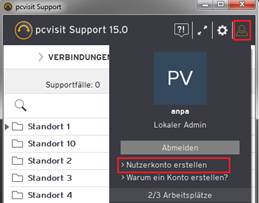
Es öffnet sich im Browser die Web App mit einem Registrieren-Dialog und Ihrem bereits eingetragenen Lizenzschlüssel.
Füllen Sie die restlichen Fehler aus und wählen Sie "Account erstellen".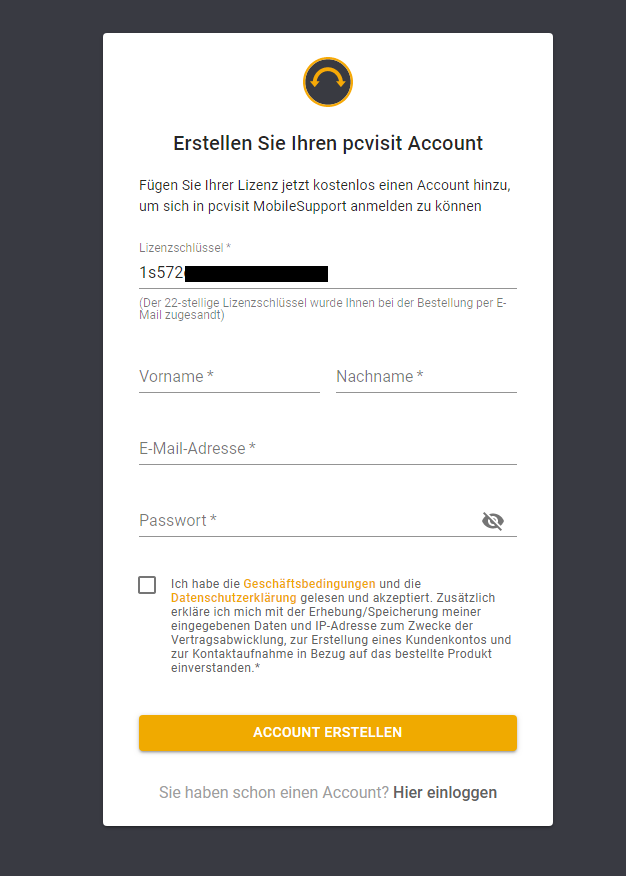
- Sie erhalten nun eine E-Mail, in welcher Sie aufgefordert werden, Ihren Account zu bestätigen. Bestätigen Sie Ihren Account.
- Wählen Sie anschließend im Supporter-Modul im Profil-Menü die Option "Abmelden." Das Supporter-Modul startet neu. Melden Sie sich nun mit Ihrem neuen pcvisit Account im Supporter-Modul an.
- Fertig! Zusätzlich zur Anmeldung im Supporter-Modul können Sie sich nun auch in der Web App mit Ihrem pcvisit Account anmelden und dort weitere Funktionen nutzen.
Alle Schritte zum Erstellen des pcvisit Accounts gibt es auch als Video:
